在日常生活中,我们经常会使用手机录音功能来记录重要的会议、讲座或者个人想法,有时候我们可能需要对录音进行裁剪或编辑,以便更好地整理和分享。爱酷手机提供了一种简便易用的裁剪录音功能,让用户能够轻松地编辑音频文件,去除不必要的部分,保留精华内容。手机自带的录音功能也具有多种编辑选项,让用户可以根据自己的需求对录音进行调整和优化。通过这些功能,我们可以更好地利用手机录音功能,提高工作效率和生活便利性。
手机自带录音功能如何编辑音频
具体步骤:
1.打开手机录音
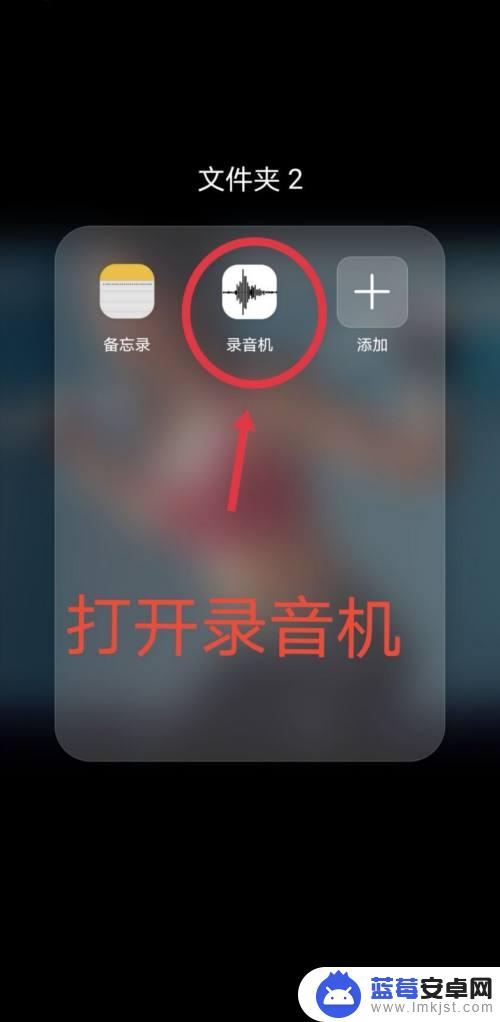
2.先录制一段声音
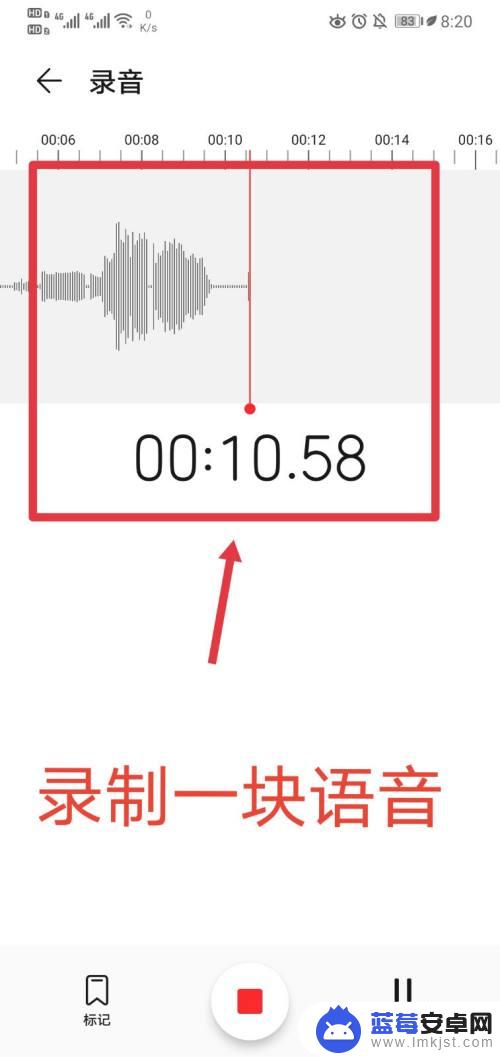
3.然后再这里选择你刚才的那一段录音
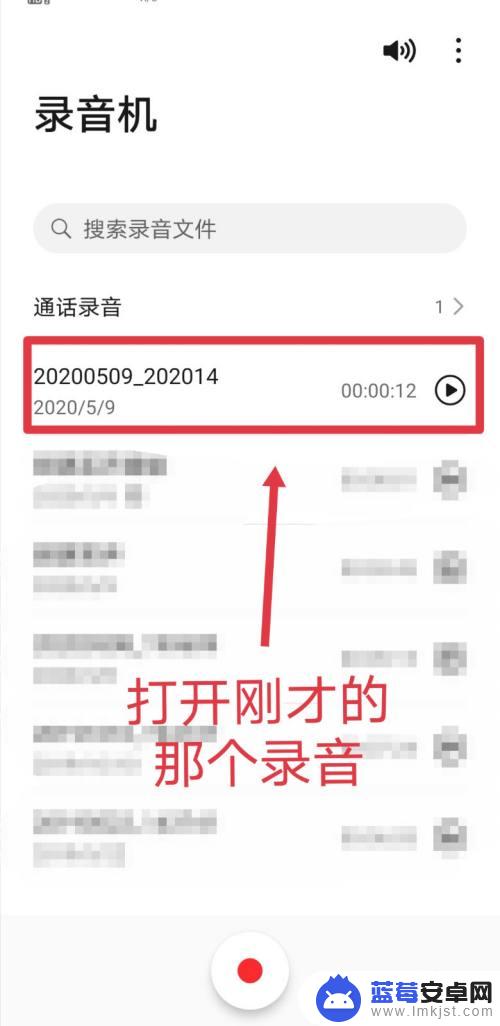
4.点击下方的编辑
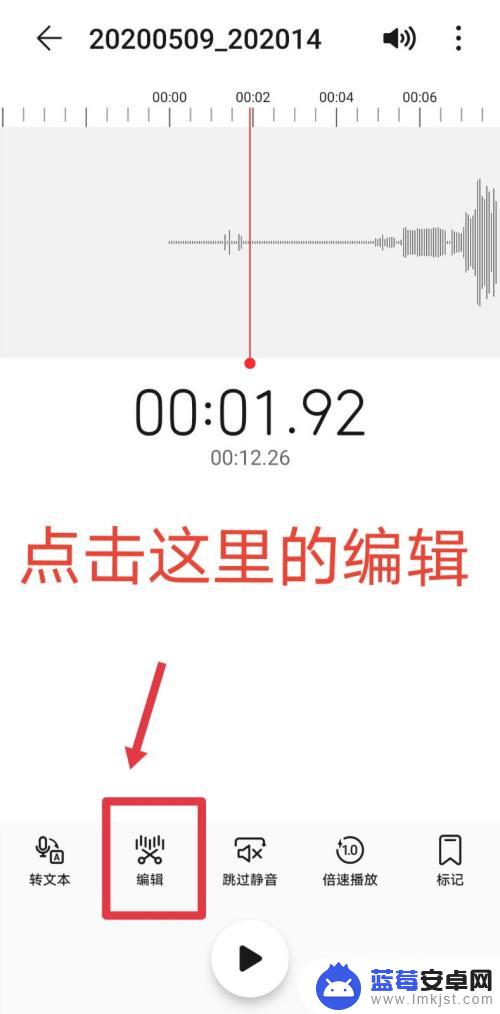
5.这里需要注意的是:红色条是可以随意拖动,通过定位来听语音的
蓝色框中的是裁剪的地方,拖动它可以进行选取裁剪
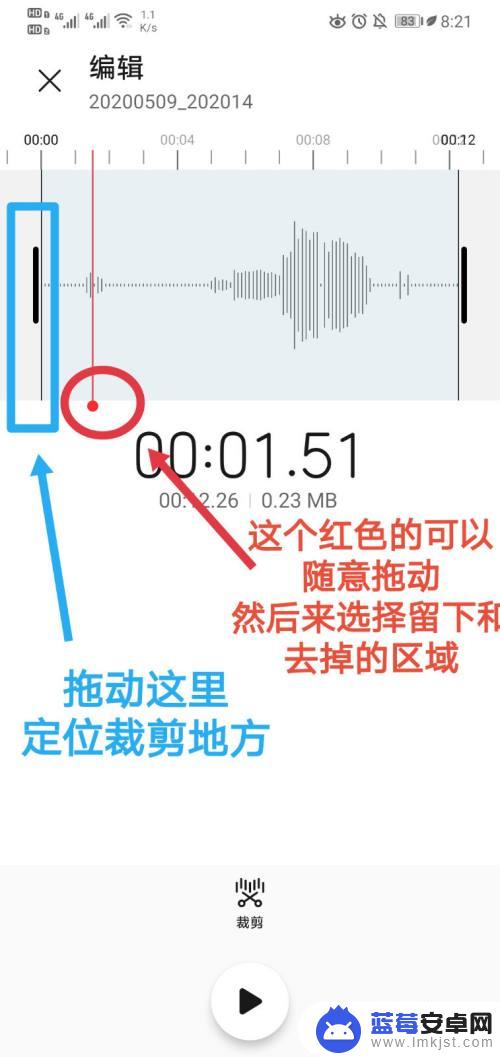
6.定位好位置之后,点击裁剪,会出现两个选项,意思是保留框中的这段录音或者去掉框中的留下前面变暗的区域
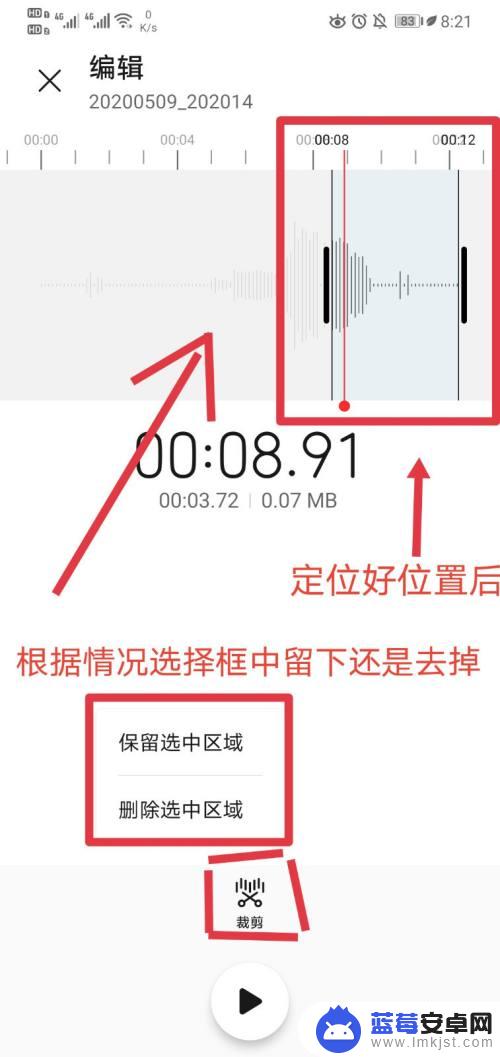
7.裁剪好之后,秒数又从头开始啦,这样就剪辑好啦
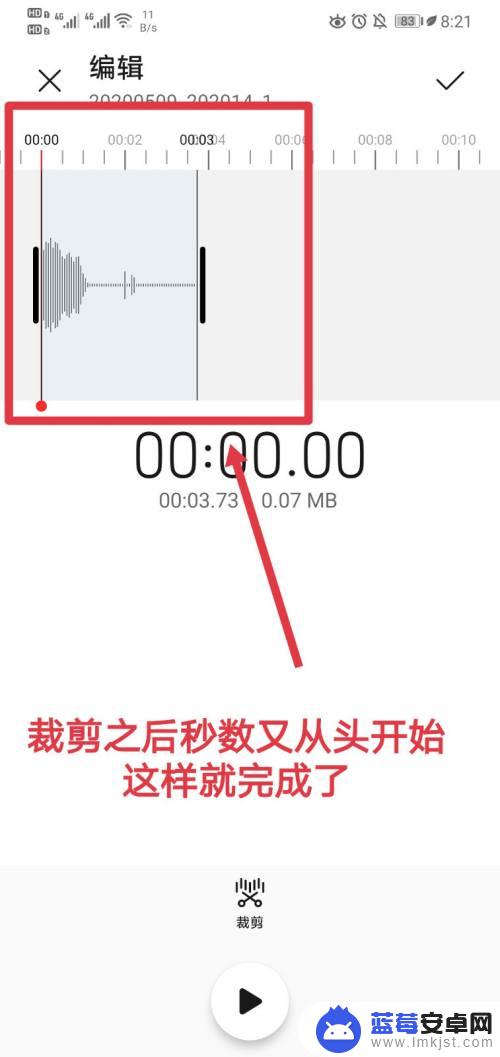
以上就是爱酷手机如何裁剪录音的全部内容,有需要的用户可以根据小编的步骤进行操作,希望能对大家有所帮助。












